Первый взгляд на серию «Последний выпуск» — Автоматическое тестирование Python+Playwright — 38 — Как делать снимки экрана — Часть 2
1. Введение
Я объяснил и поделился примерно третью из этой серии статей, и внезапно некоторые друзья или дети спросили Драматурга, есть ли способ делать снимки экрана. Ответ, конечно: абсолютно. Брат Хун оглянулся назад и увидел, что действительно этот самый базовый вопрос знания не был объяснен и не поделился. Поэтому я хотел бы воспользоваться этой возможностью, чтобы поделиться и объяснить это. Playwright предоставляет API для создания скриншотов: page.screenshot. Чтобы использовать этот API, вам нужно лишь указать путь сохранения и имя файла скриншота. Если указано только имя файла, по умолчанию он будет сохранен в текущем каталоге.
2. Синтаксис скриншотов
Официальное представление скриншотаAPIАдрес документа:https://playwright.dev/python/docs/screenshots
2.1 Параметры скриншота
Метод скриншота может делать снимки экрана. Параметры следующие:
таймаут: таймаут в миллисекундах, 0 отключает таймаут
путь: установите путь к снимку экрана.
тип: тип изображения, jpg по умолчанию
качество: пиксели, не подходит для jpg
omit_background: Скрывает белый фон по умолчанию и позволяет делать снимки экрана с прозрачностью. Не работает с изображениями формата JPEG.
full_page: если true, получить снимок экрана полностью прокручиваемой страницы вместо видимого в данный момент окна просмотра. По умолчанию
`Ложь`.
clip: Указывает объект для обрезки результирующего изображения clip={'x': 10 , 'y': 10, 'width': 10, 'height': 10}3. Сделать скриншоты по элементам (забрать часть страницы)
Иногда нам может потребоваться захватить только часть страницы, тогда Playwright также поддерживает фильтрацию частей, которые мы хотим захватить, а затем вызов API скриншотов, чтобы сделать снимок экрана. Параметры такие же, как и выше, за исключением того, что объект, вызывающий метод снимка экрана, отличается. Быстрый снимок экрана — это страница, а снимок экрана на основе элемента — это элемент под страницей. Иногда полезно сделать снимок одного экрана. элемент. Синтаксис следующий:
page.locator(".header").screenshot(path="screenshot.png")3.1 Разработка кода
Пример использования: сделайте снимок экрана поля ввода формы и кнопки поиска на странице Baidu, как показано ниже:

3.2 Справочный код
# coding=utf-8🔥
# 1. Сначала установите кодировку UTF-8, которая поддерживает китайский и английский языки, как указано выше, обычно они располагаются в первой строке.
# 2. Примечания: включая время создания записи, автора и название проекта.
'''
Created on 2023-11-23
@author: Пекин-Хонге
Публичный аккаунт: Пекин Хунге
Project: Первый взгляд на серию «Последний выпуск» — Python+автоматизация драматурга тест-36-как делать скриншоты
'''
# 3. Импортировать модули
from playwright.sync_api import Playwright, sync_playwright, expect
def run(playwright: Playwright) -> None:
browser = playwright.chromium.launch(headless=False)
context = browser.new_context()
page = context.new_page()
page.goto("https://www.baidu.com/")
element_handle = page.query_selector("#form") # Скриншот по элементу
element_handle.screenshot(path="screenshot.png")
print(page.title())
page.wait_for_timeout(1000)
context.close()
browser.close()
with sync_playwright() as playwright:
run(playwright)3.3 Запуск кода
1. Запустите код, щелкните правой кнопкой мыши «Выполнить тест», и вывод консоли будет таким, как показано ниже:
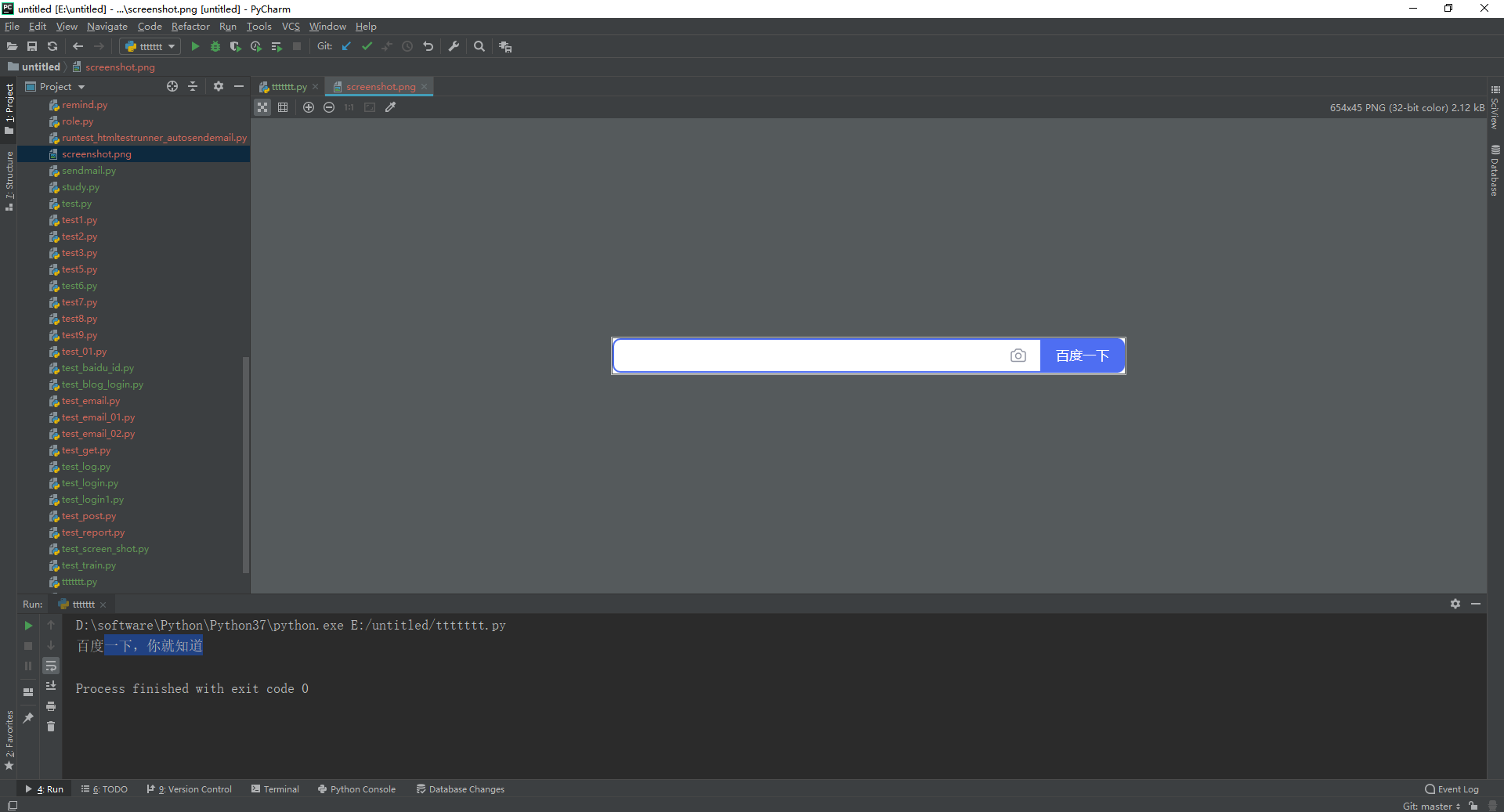
2. Действия браузера на компьютере после запуска кода. Как показано ниже:
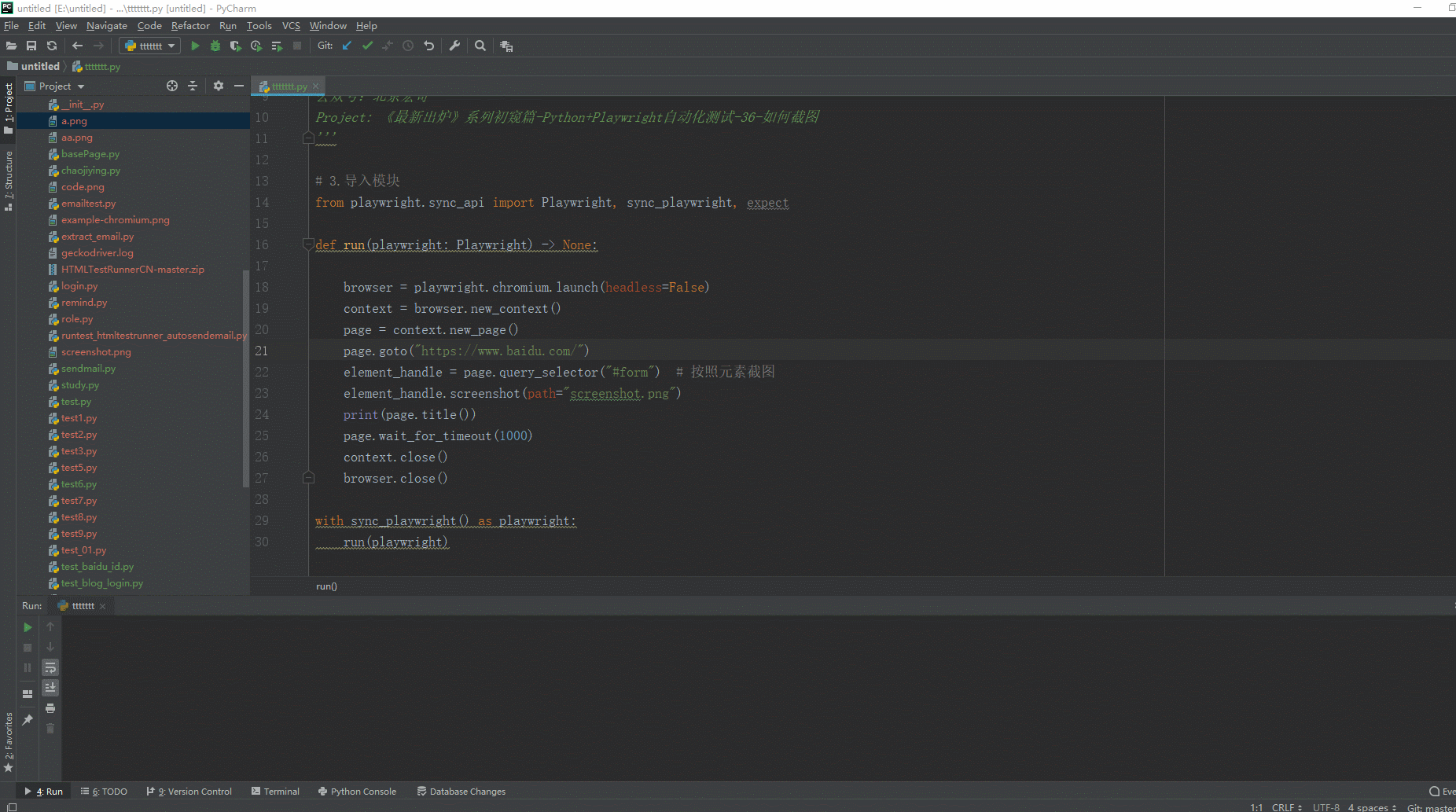
4. Захватить буфер
Используйте base64 для шифрования и дешифрования данных изображения. Помимо сохранения снимков экрана в виде изображений, вы также можете использовать base64 для шифрования и дешифрования данных изображения и преобразования изображения в строку символов. Вместо записи в файл вы можете получить буфер, содержащий изображение, и выполнить его постобработку или передать его стороннему инструменту сравнения пикселей. Синтаксис следующий:
screenshot_bytes = page.screenshot()
print(base64.b64encode(screenshot_bytes).decode())4.1 Разработка кода
Пример: после перехвата страницы преобразуйте ее в строку символов и выведите.
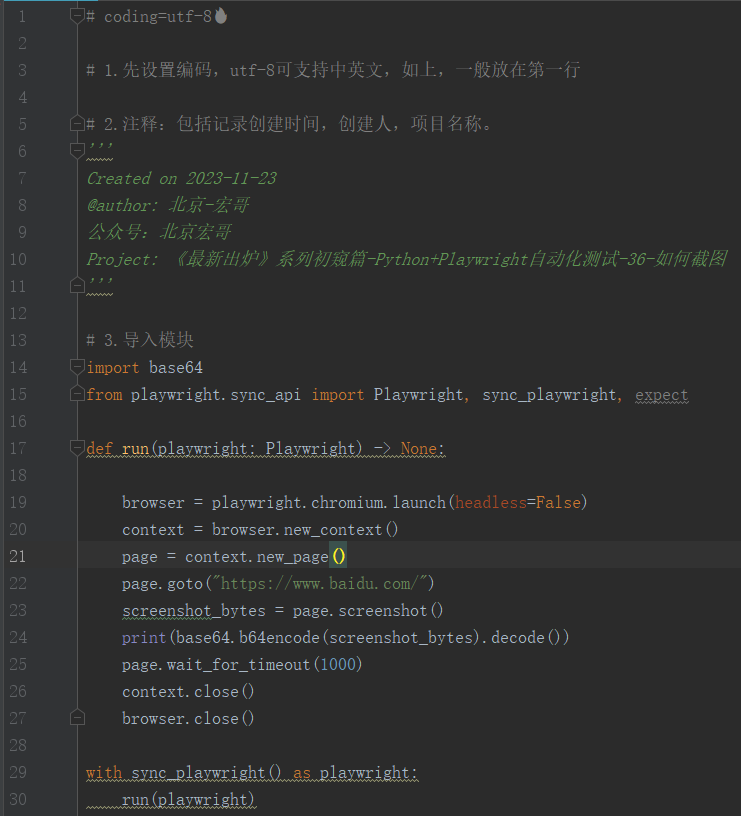
4.2 Справочный код
# coding=utf-8🔥
# 1. Сначала установите кодировку UTF-8, которая поддерживает китайский и английский языки, как указано выше, обычно они располагаются в первой строке.
# 2. Примечания: включая время создания записи, автора и название проекта.
'''
Created on 2023-11-23
@author: Пекин-Хонге
Публичный аккаунт: Пекин Хунге
Project: Первый взгляд на серию «Последний выпуск» — Python+автоматизация драматурга тест-36-как делать скриншоты
'''
# 3. Импортировать модули
import base64
from playwright.sync_api import Playwright, sync_playwright, expect
def run(playwright: Playwright) -> None:
browser = playwright.chromium.launch(headless=False)
context = browser.new_context()
page = context.new_page()
page.goto("https://www.baidu.com/")
screenshot_bytes = page.screenshot()
print(base64.b64encode(screenshot_bytes).decode())
page.wait_for_timeout(1000)
context.close()
browser.close()
with sync_playwright() as playwright:
run(playwright)4.3 Запуск кода
1. Запустите код, щелкните правой кнопкой мыши «Выполнить тест» и выведите консольные результаты (преобразование в строку символов и вывод), как показано на следующем рисунке:
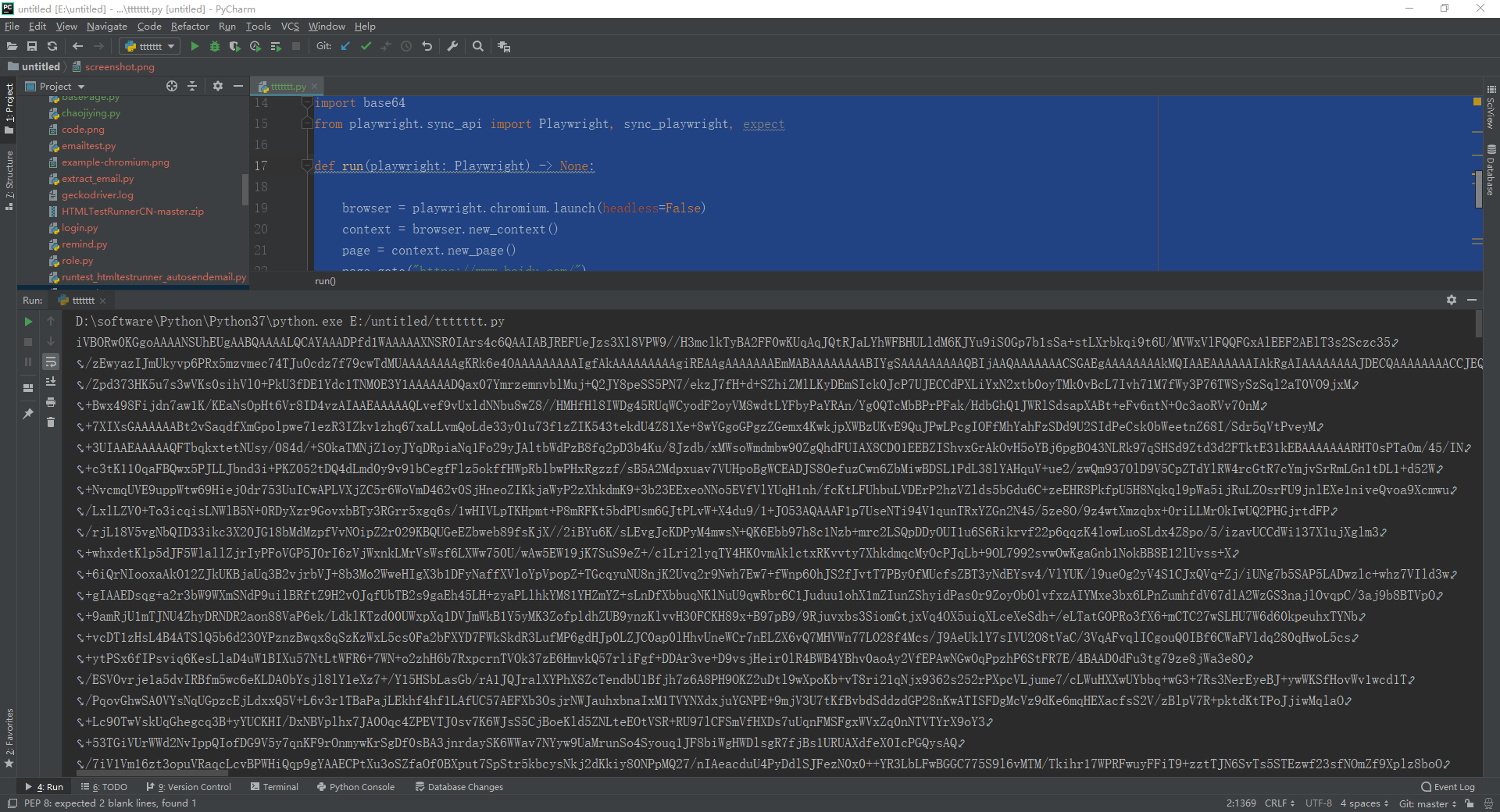
2. Действия браузера на компьютере после запуска кода. Как показано ниже:
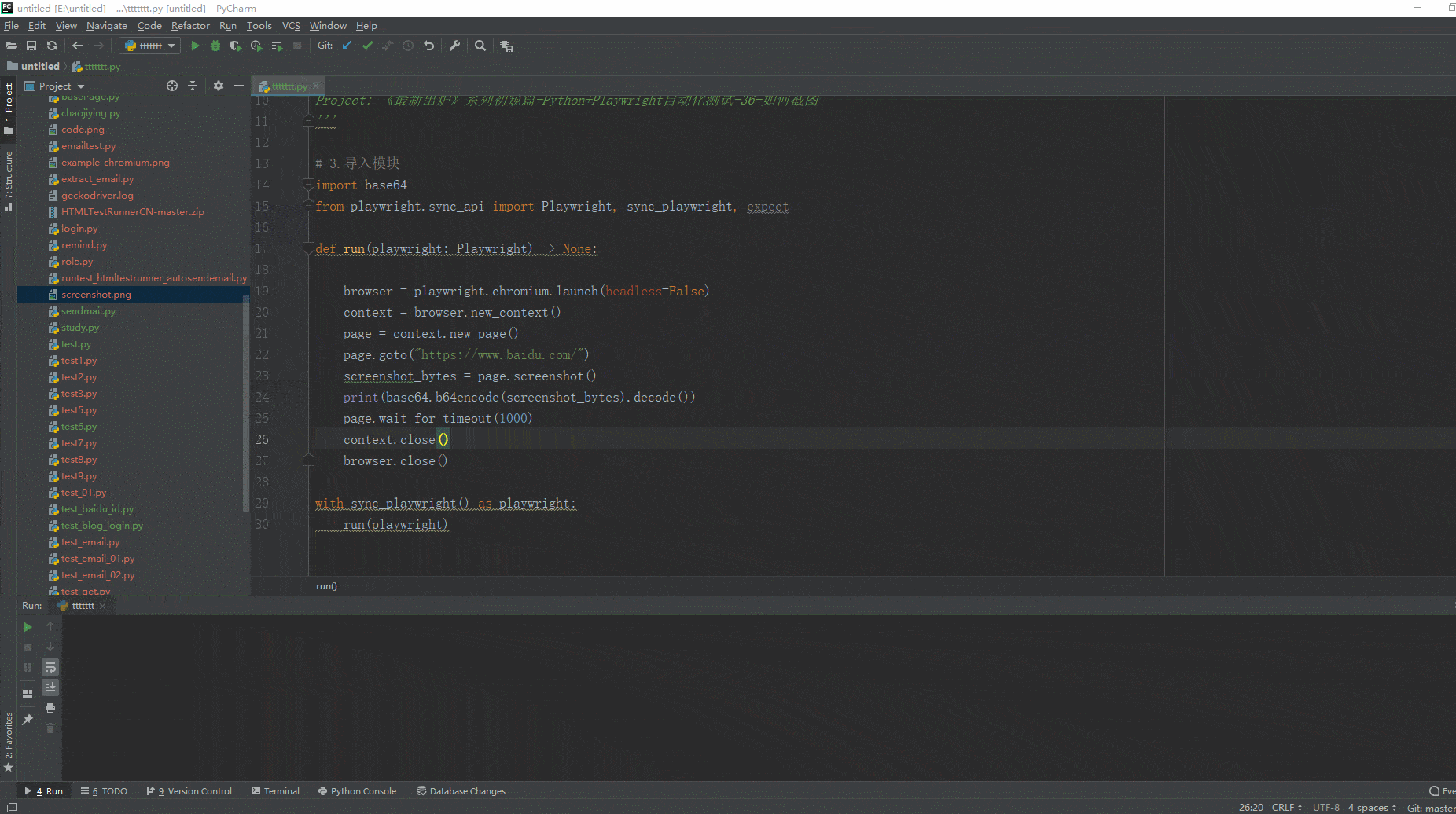
4.4 Онлайн-конвертация изображений в Base64
Просто используйте БайдуКонвертируйте изображения в Base64 онлайнадрес,Затем добавьте строку Base64 «копировать», которую мы напечатали на консоли выше.,Вставить в инструмент,Преобразуйте его в картинку и проверьте, является ли это результатом нашего скриншота.,Как показано ниже:
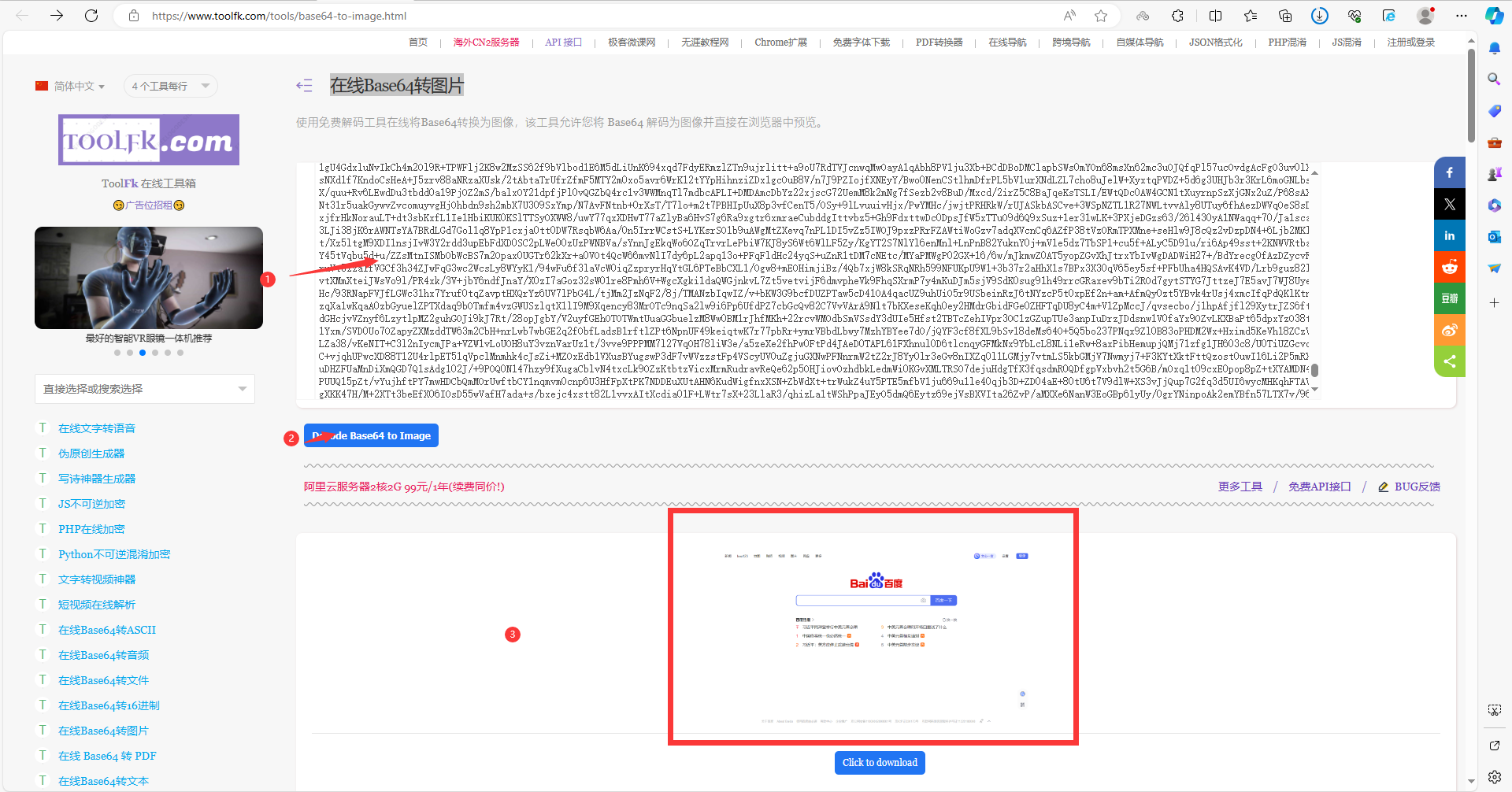
5. Резюме
Ладно, сегодня уже поздно, поэтому я начну с объяснения скриншотов Драматурга здесь. На этом базовые знания о скриншотах почти завершены. Спасибо за ваше терпение при чтении! ! !

Углубленный анализ переполнения памяти CUDA: OutOfMemoryError: CUDA не хватает памяти. Попыталась выделить 3,21 Ги Б (GPU 0; всего 8,00 Ги Б).

[Решено] ошибка установки conda. Среда решения: не удалось выполнить первоначальное зависание. Повторная попытка с помощью файла (графическое руководство).

Прочитайте нейросетевую модель Трансформера в одной статье

.ART Теплые зимние предложения уже открыты

Сравнительная таблица описания кодов ошибок Amap

Уведомление о последних правилах Points Mall в декабре 2022 года.

Даже новички могут быстро приступить к работе с легким сервером приложений.

Взгляд на RSAC 2024|Защита конфиденциальности в эпоху больших моделей

Вы используете ИИ каждый день и до сих пор не знаете, как ИИ дает обратную связь? Одна статья для понимания реализации в коде Python общих функций потерь генеративных моделей + анализ принципов расчета.

Используйте (внутренний) почтовый ящик для образовательных учреждений, чтобы использовать Microsoft Family Bucket (1T дискового пространства на одном диске и версию Office 365 для образовательных учреждений)

Руководство по началу работы с оперативным проектом (7) Практическое сочетание оперативного письма — оперативного письма на основе интеллектуальной системы вопросов и ответов службы поддержки клиентов

[docker] Версия сервера «Чтение 3» — создайте свою собственную программу чтения веб-текста

Обзор Cloud-init и этапы создания в рамках PVE

Корпоративные пользователи используют пакет регистрационных ресурсов для регистрации ICP для веб-сайта и активации оплаты WeChat H5 (с кодом платежного узла версии API V3)

Подробное объяснение таких показателей производительности с высоким уровнем параллелизма, как QPS, TPS, RT и пропускная способность.

Удачи в конкурсе Python Essay Challenge, станьте первым, кто испытает новую функцию сообщества [Запускать блоки кода онлайн] и выиграйте множество изысканных подарков!

[Техническая посадка травы] Кровавая рвота и отделка позволяют вам необычным образом ощипывать гусиные перья! Не распространяйте информацию! ! !

[Официальное ограниченное по времени мероприятие] Сейчас ноябрь, напишите и получите приз

Прочтите это в одной статье: Учебник для няни по созданию сервера Huanshou Parlu на базе CVM-сервера.

Cloud Native | Что такое CRD (настраиваемые определения ресурсов) в K8s?

Как использовать Cloudflare CDN для настройки узла (CF самостоятельно выбирает IP) Гонконг, Китай/Азия узел/сводка и рекомендации внутреннего высокоскоростного IP-сегмента

Дополнительные правила вознаграждения амбассадоров акции в марте 2023 г.

Можно ли открыть частный сервер Phantom Beast Palu одним щелчком мыши? Супер простой урок для начинающих! (Прилагается метод обновления сервера)

[Играйте с Phantom Beast Palu] Обновите игровой сервер Phantom Beast Pallu одним щелчком мыши

Maotouhu делится: последний доступный внутри страны адрес склада исходного образа Docker 2024 года (обновлено 1 декабря)

Кодирование Base64 в MultipartFile

5 точек расширения SpringBoot, супер практично!

Глубокое понимание сопоставления индексов Elasticsearch.


